La papelera de reciclaje de Windows 11 es ese lugar al que van a parar todos los archivos eliminados en tu ordenador. Desde aquí podrás decidir si eliminarlos definitivamente o si por el contrario deseas recuperarlos en la ubicación de la que se eliminaron. No obstante Windows 11 te permite configurar la papelera de reciclaje para que todos los archivos que contenga sean eliminados definitiva y automáticamente cuando cerramos sesión en nuestra cuenta o cuando apagamos nuestro ordenador.

Relacionado: Como reinstalar Windows 11 eliminando o manteniendo tus archivos.
Cuando eliminamos archivos en Windows 11, estos serán enviados a la papelera de reciclaje y permanecerán ahí hasta que decidamos vaciar la papelera o bien eliminar un archivo especifico desde el interior de la papelera. Si los archivos de la papelera de reciclaje no son eliminados, estos ocuparan espacio en el disco duro de tu ordenador. Es por esto por lo que de vez en cuando es aconsejable vaciar la papelera de reciclaje con el objetivo de evitar que nuestro disco duro se llene con archivos no deseados.
La eliminación de archivos de la papelera de reciclaje o el vaciado de la misma tiene que hacerse de forma manual. Sin embargo, tal y como hemos mencionado, es posible automatizar el vaciado de la Papelera de reciclaje cada vez que apaguemos nuestro ordenador o cada vez que cerremos sesión en nuestra cuenta de usuario de Windows 11.
Microsoft ya introdujo la función de detección de almacenamiento en Windows 11 que permite vaciar automáticamente la papelera de reciclaje cuando se cumplan una serie de condicionantes. Sin embargo, esta función de detección de almacenamiento no te permitirá limpiar la carpeta de la Papelera de reciclaje de forma automática cada vez que cierres sesión en Windows 11.
Dicho esto, en este tutorial te mostramos como configurar Windows 11 para vaciar automáticamente la papelera de reciclaje cuando cerremos sesión de nuestra cuenta de usuario o apaguemos nuestro ordenador con Windows 11:
Como Borrar o Vaciar la Papelera de Reciclaje de Windows 11 de forma automática al apagar el ordenador.
1. Utiliza la búsqueda de Windows 11 para abrir el Bloc de Notas
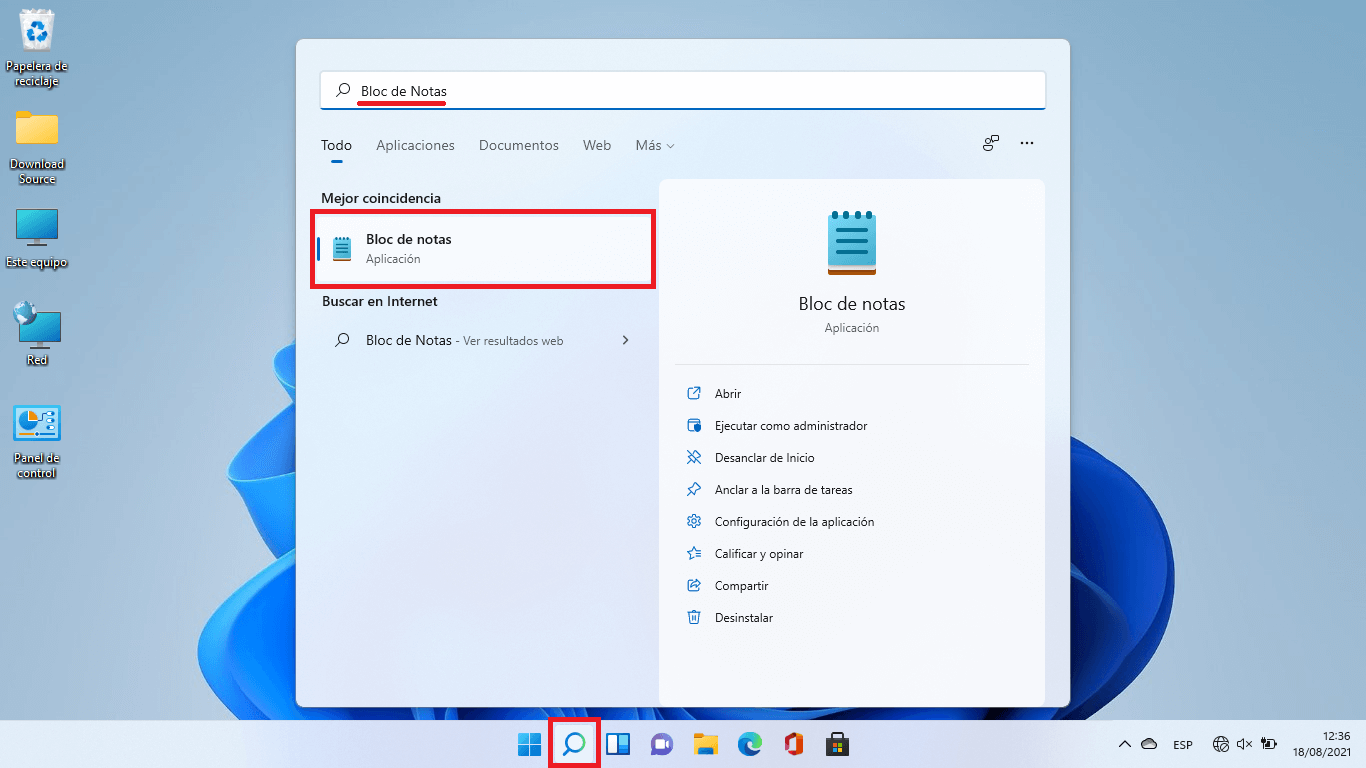
2. Cuando el nuevo documento se abra, tendrás que añadir el siguiente texto:
PowerShell.exe -NoProfile -Command Clear-RecycleBin -Confirm:$false
3. Renglón seguido tendrás que hacer clic en Archivo
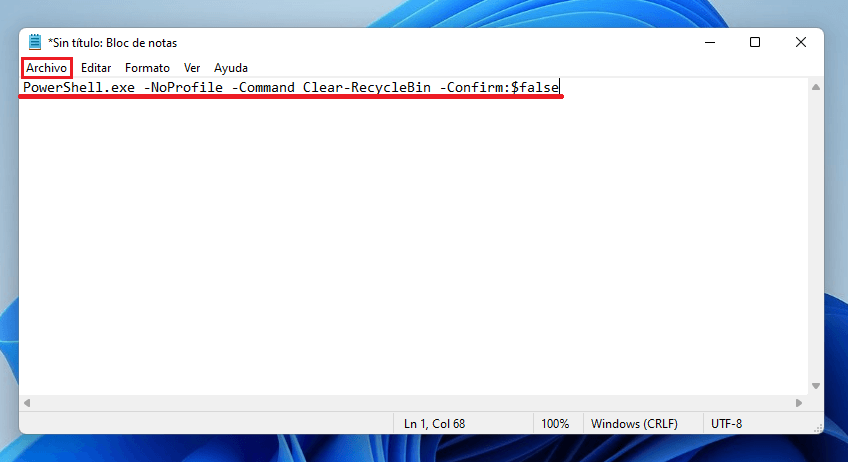
4. Luego, en el menú desplegado selecciona la opción: Guardar Como …
5. Esto hará que se abra una ventana en la que deberás indicar la localización en la que deseas guardar el archivo.
6. En el campo TIPO, tendrás que seleccionar la opción: Todos los archivos (*.*)
7. Como nombre de archivo y extensión deberemos proporcionar: Vaciar Papelera Reciclaje.bat
8. Por último, haz clic en: Guardar
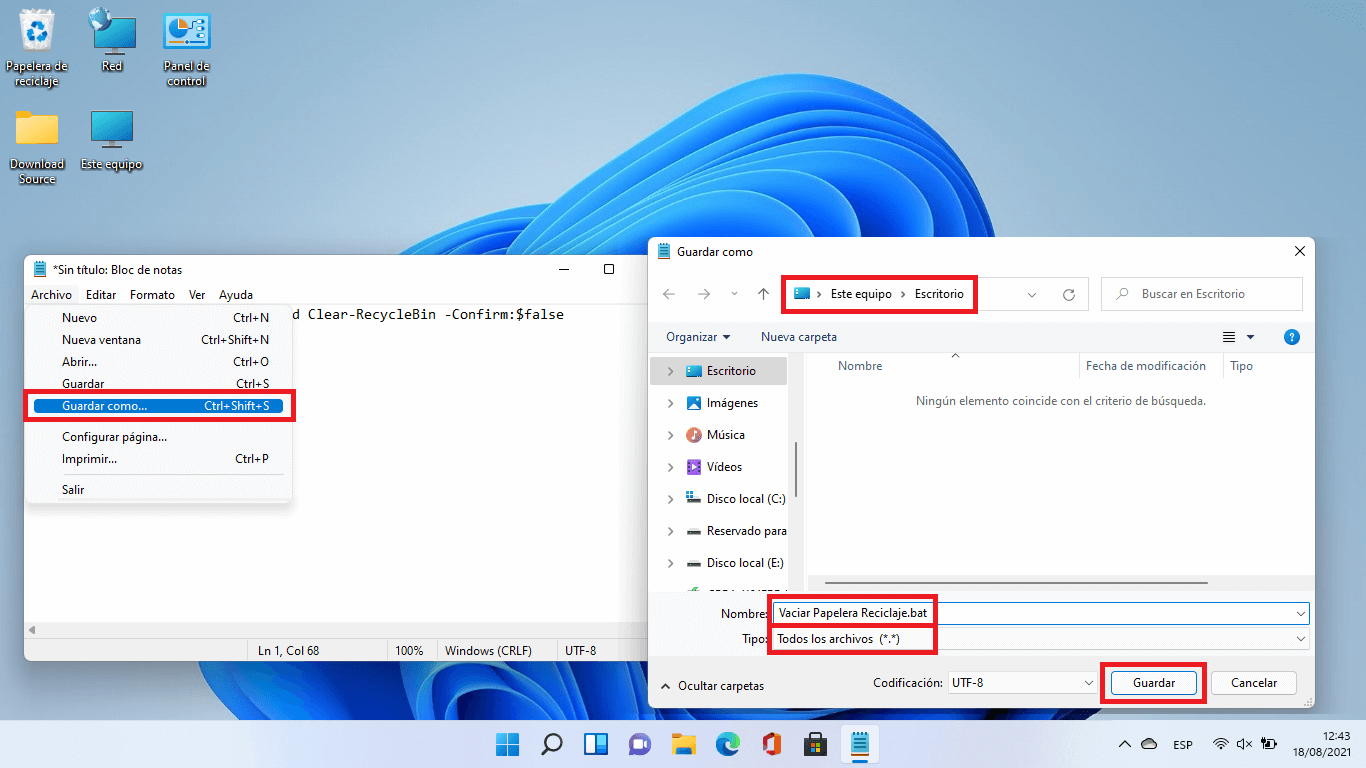
9. Ahora será el momento de abrir el Editor de Directivas de grupo local.
10. Una vez aquí, tienes que dirigirte a:
Configuración del equipo > Configuración de Windows > Scripts (inicio o apagado)
11. Lo siguiente será hacer doble clic izquierdo sobre: Apagado
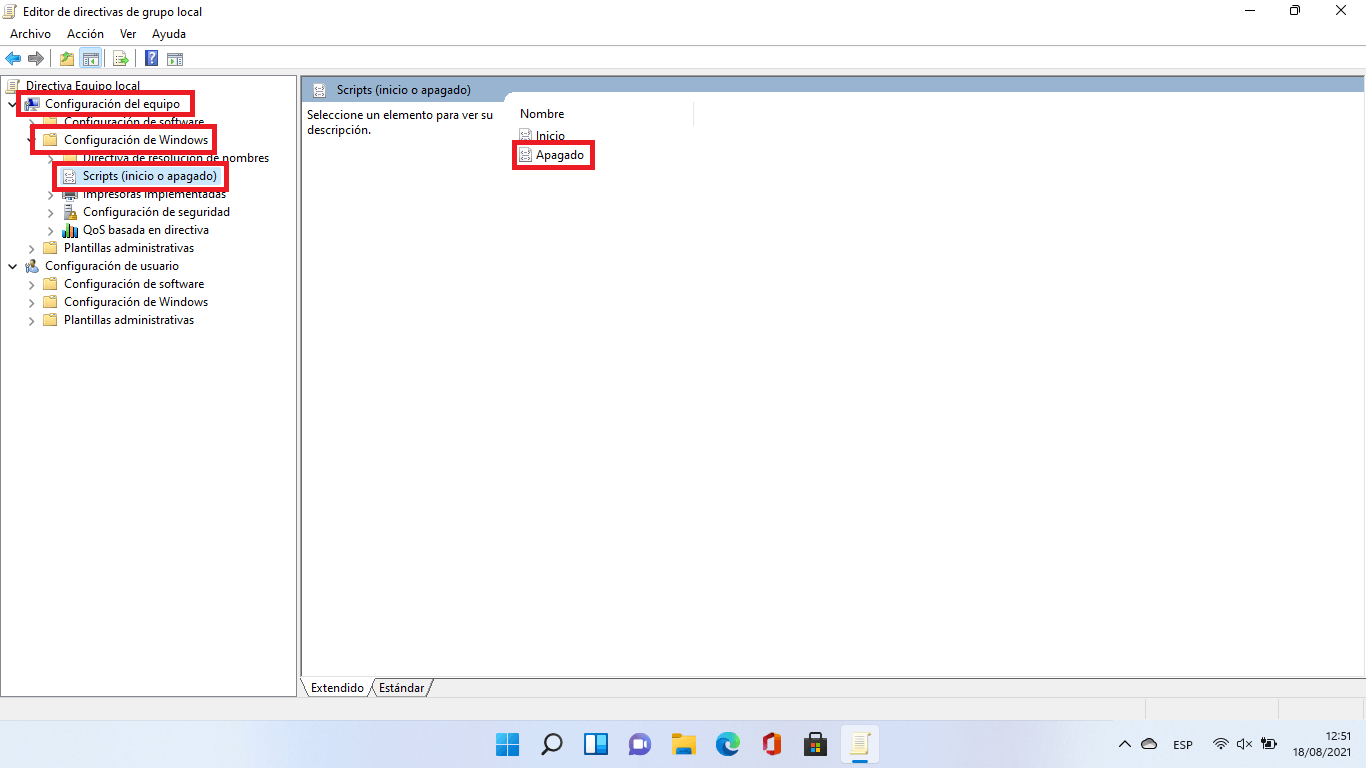
12. Sitúate en la pestaña: Scripts
13. Haz clic en el botón: Agregar…
14. Una nueva ventana se abrirá. En el campo Nombre del script tendrás que proporcionar la ruta del archivo que hemos creado con el bloc de notas.
15. Por último, tendrás que hacer clic en el botón Aceptar para guardar los cambios.
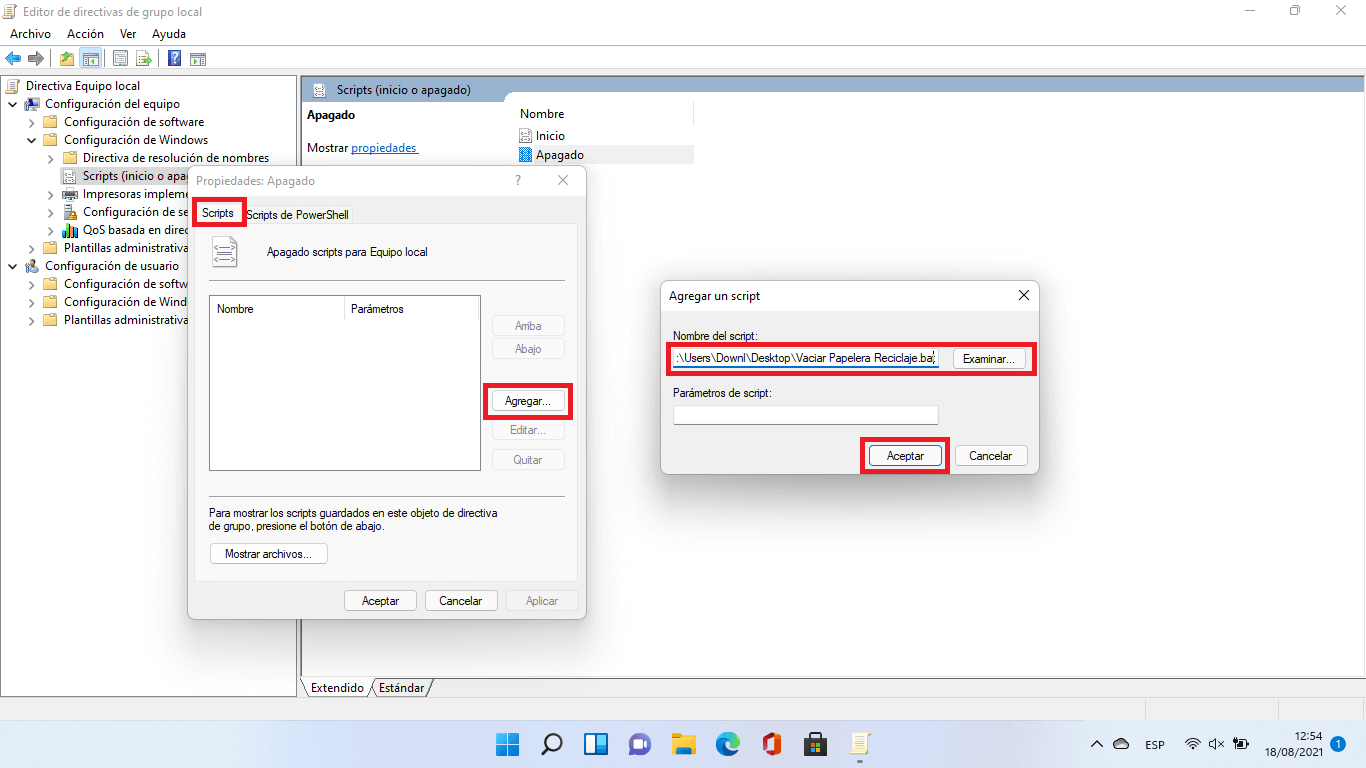
16. También debes hacer clic en Aceptar en el resto de las ventanas abiertas.
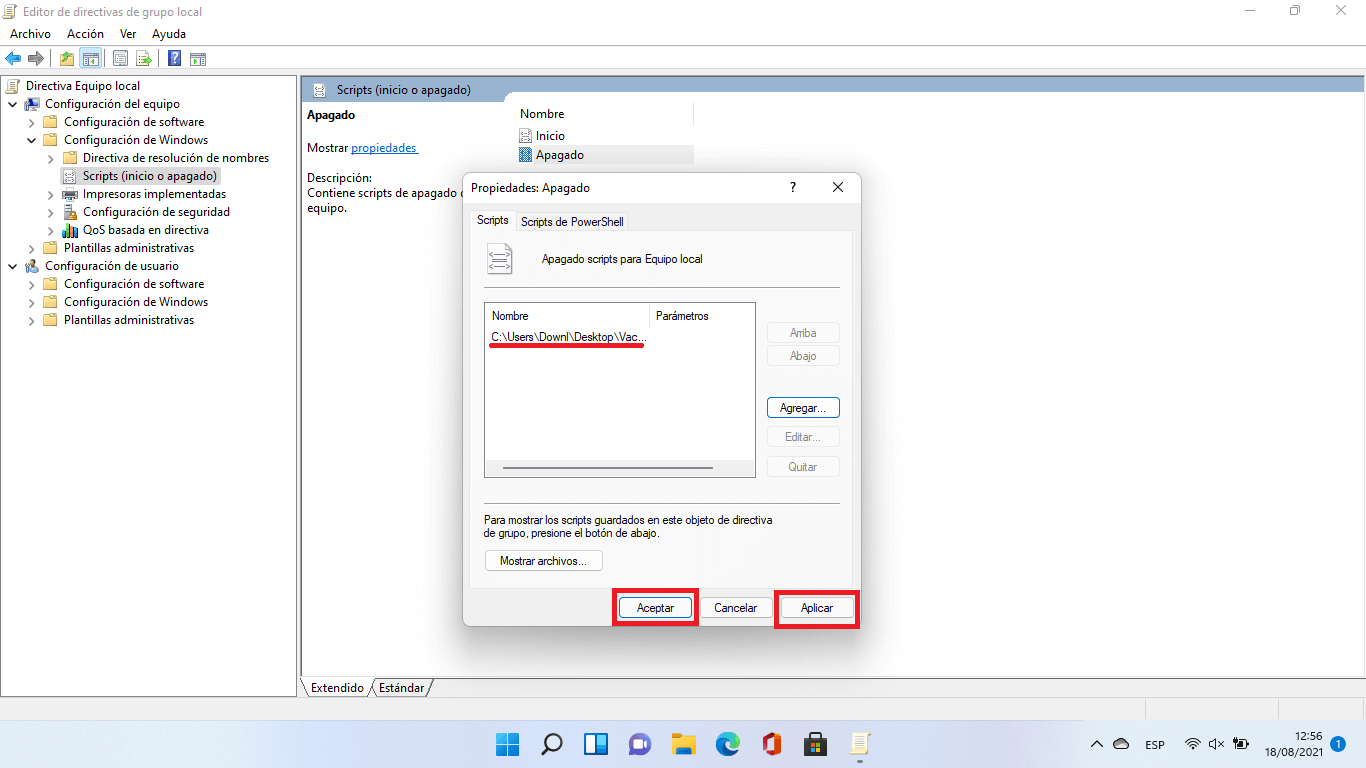
A partir de este momento cuando apaguemos nuestro ordenador con Windows 11, la papelera de reciclaje se borrará automáticamente cuando apaguemos nuestro ordenador.
Nota Importante: Cabe destacar que esto funcionará siempre y cuando mantengamos el archivo Vaciar Papelera Reciclaje.bat en el lugar que indicamos, si no lo borramos y sino lo cambiamos de nombre.
